Let's Encrypt 申请免费证书
入门指南 - Let's Encrypt - 免费的SSL/TLS证书 (letsencrypt.org)
安装
- 选择运行环境和操作系统,如下图,运行在Windows的Nginx 上,往下拉找到相关的下载链接

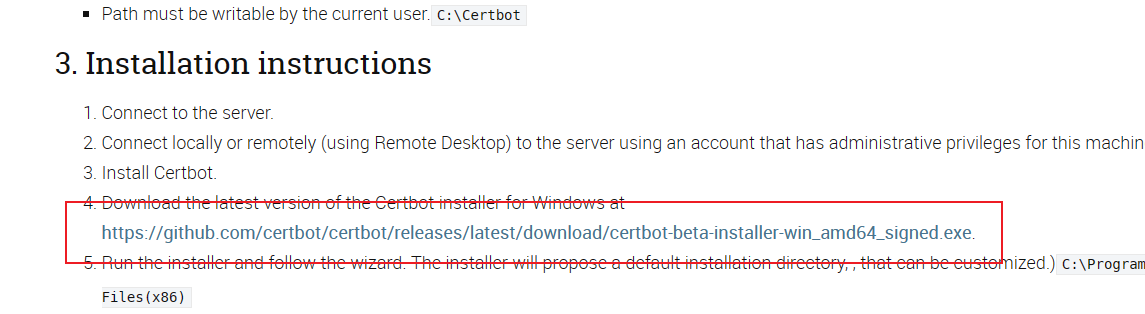
- 安装说明:Windows 只能获取证书,而不能直接安装到服务器上,配置还需要自己来操作,安装和运行都需要管理员权限,如果开始没使用管理员权限,再使用管理员权限安装一遍。
- cmd 和 power shell都支持运行
- 可以在非运行我的服务器的其他电脑上 运行 Certbot,获取证书后,再拷贝过去即可
运行
- 管理员打开
PowerShell复制命令 ,将域名改为自己的,回车运行,这个命令是手动验证DNS,自动验证的方式经常失败,就按照这个来就好了
certbot certonly -d "域名例子.com" --manual --preferred-challenges dns-01 --server https://acme-v02.api.letsencrypt.org/directory
- 执行上面的,出现以下图示内容,需要添加 DNS TXT 记录,然后 回车继续,注意先要添加了才回车
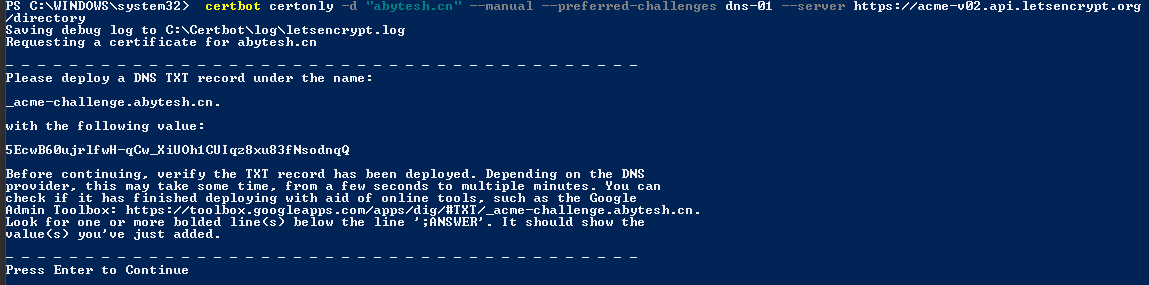
- 阿里云给
域名解析添加记录,注意这里我们在网上找的那些 免费域名 (如:公云或者花生壳这些)无法添加记录,因为我们无法控制它门,需要进入控制台的
https://dns.console.aliyun.com/#/dns/setting/
- 点击添加记录
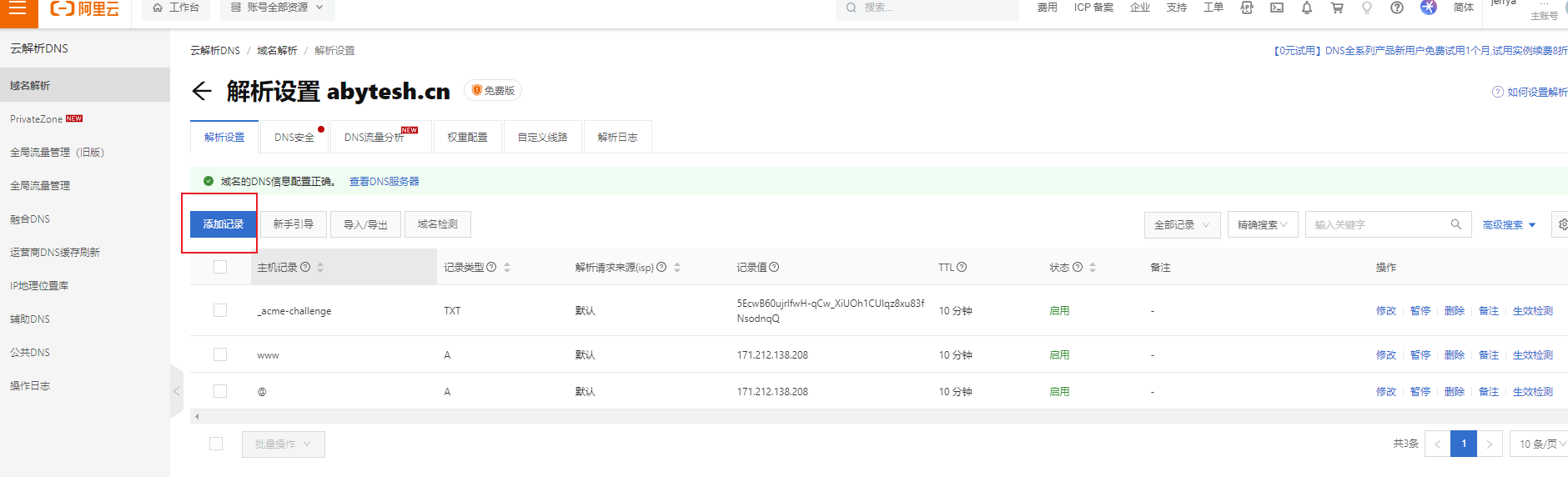
- 填写记录配置,这里要根据上面的信息来配置,下面两个图对应好即可,点击确定,然后再shell上点回车继续即可。当我们获取到证书后,这个记录值好像是可以删除的。
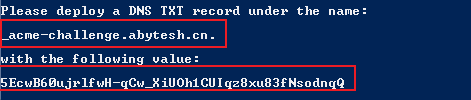
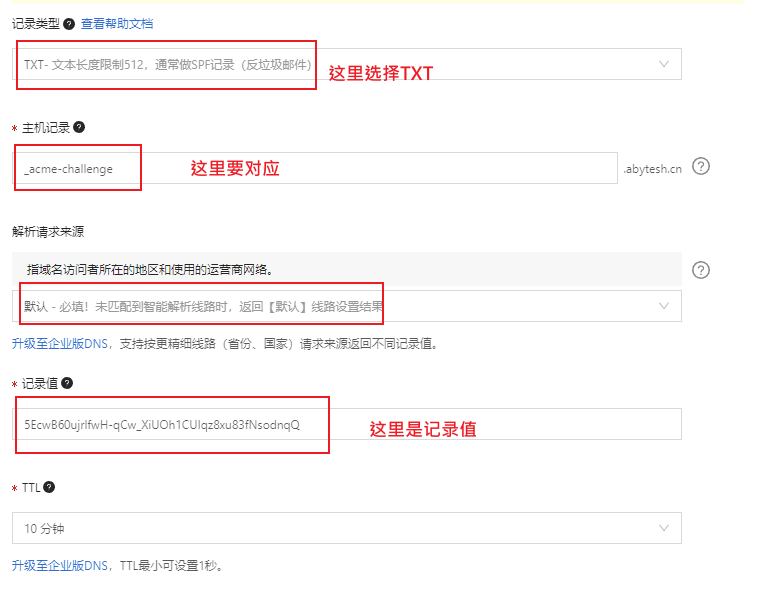
- 回车后应该准确的获取到证书了
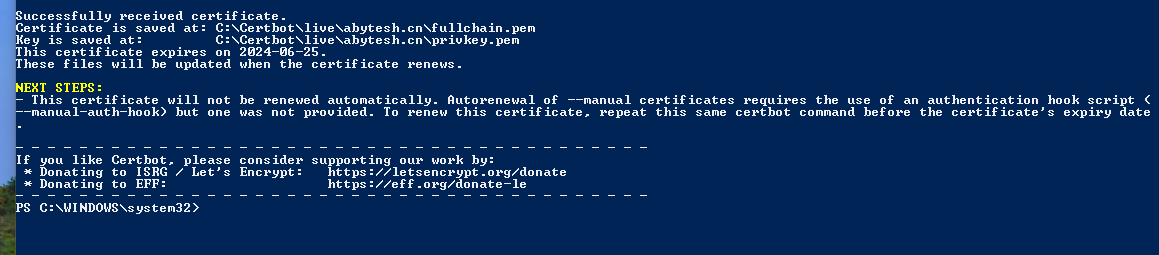
证书位置:
c:\Certbot\live\abytesh.cn\下的对应两个文件。
待解决的问题
自动更新问题,因为上述的方式是手动的,所以不会自动更新,后续再研究。